탭메뉴 추가하기
아래 탭메뉴에서 하나의 메뉴를 추가하는 방법입니다.
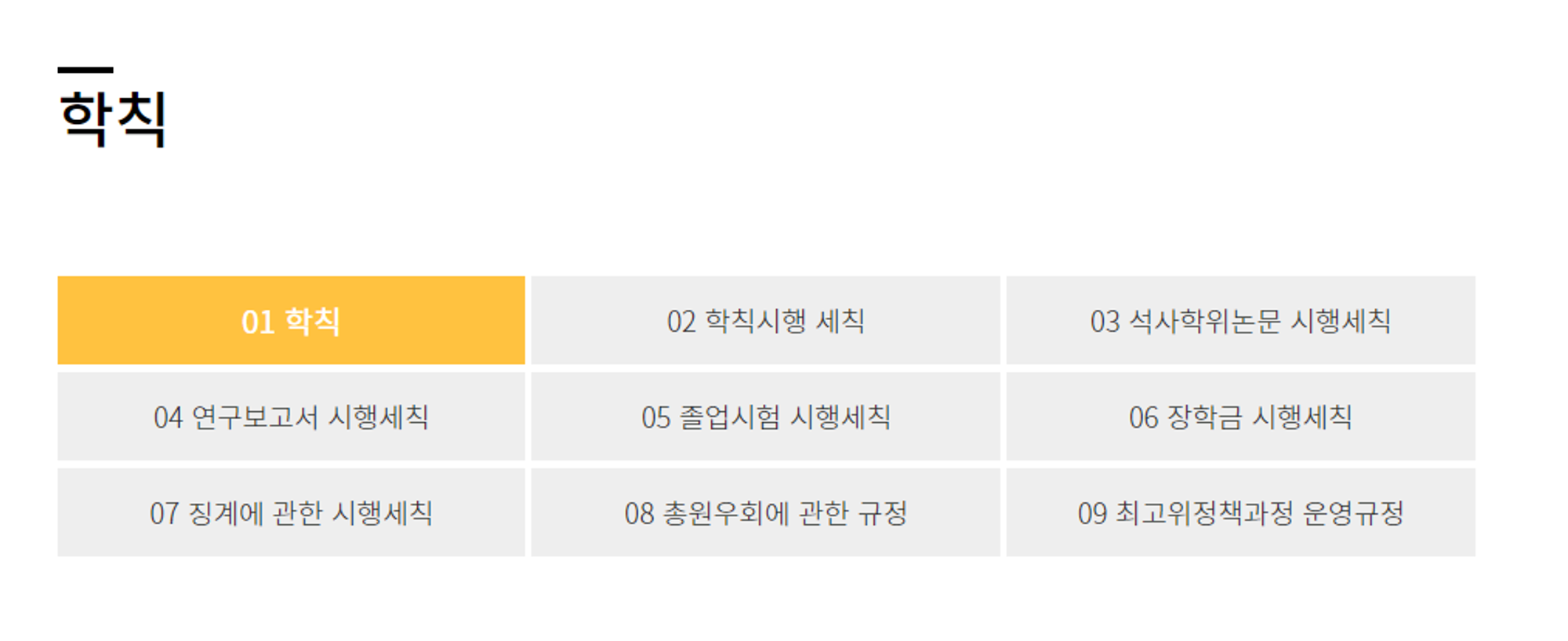
추가하고자 하는 메뉴에 폴더(하위메뉴)를 만들어 줍니다.
관리자 페이지 → 메뉴 등록 → 탭 메뉴를 추가하고자 하는 파일 우클릭 → 추가버튼 클릭 → 추가 후 우측상단 서버 메모리에 반영 클릭
파란색 박스안에 있는 숫자는 해당 파일의 고유번호로 작업에 필요하오니 참고해주세요.
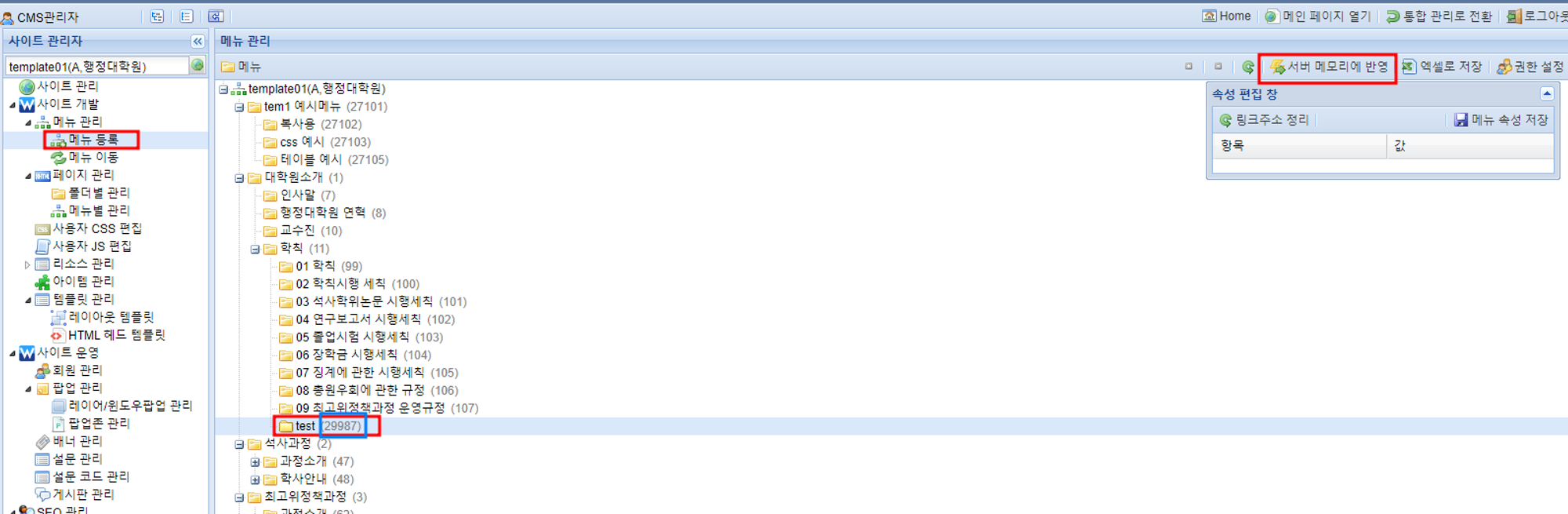
기존 사용중이던 탭메뉴(폴더)를 클릭합니다.
관리자 페이지 → 메뉴별 관리 → 탭 메뉴를 추가한 폴더에서 위에서 만든 폴더를 제외한 다른 폴더 선택 → jsp파일 더블클릭
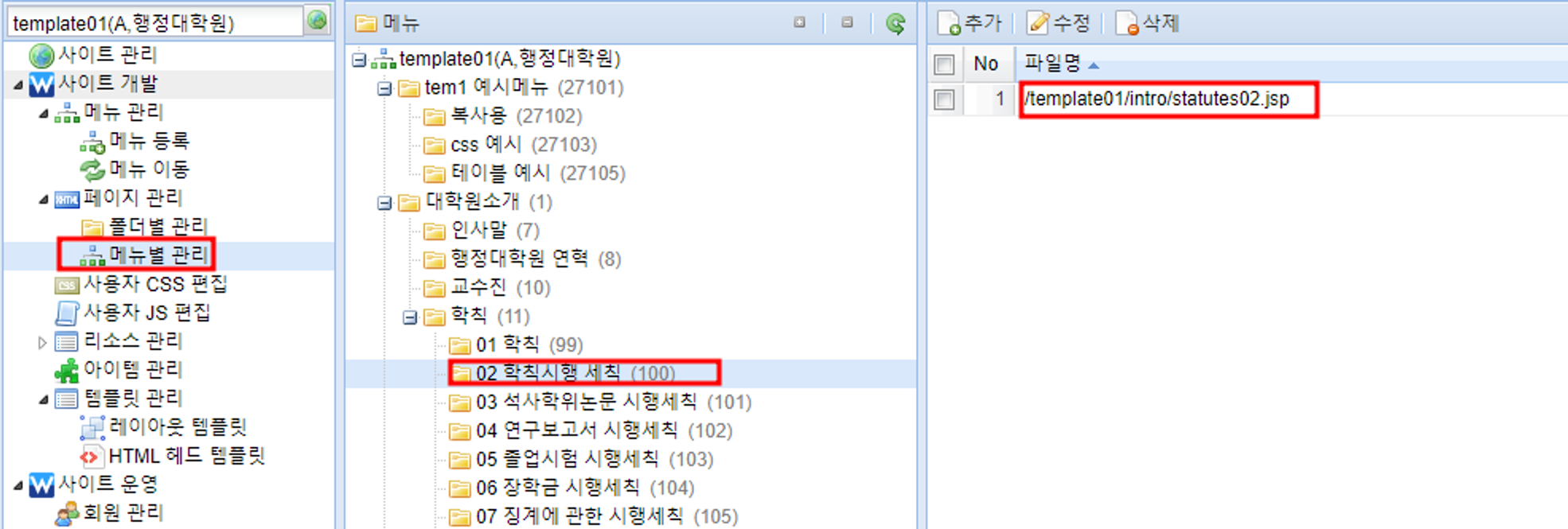
위와같은 화면이 뜨면 tab.jsp라고 적혀있는 파일을 더블클릭 해줍니다.
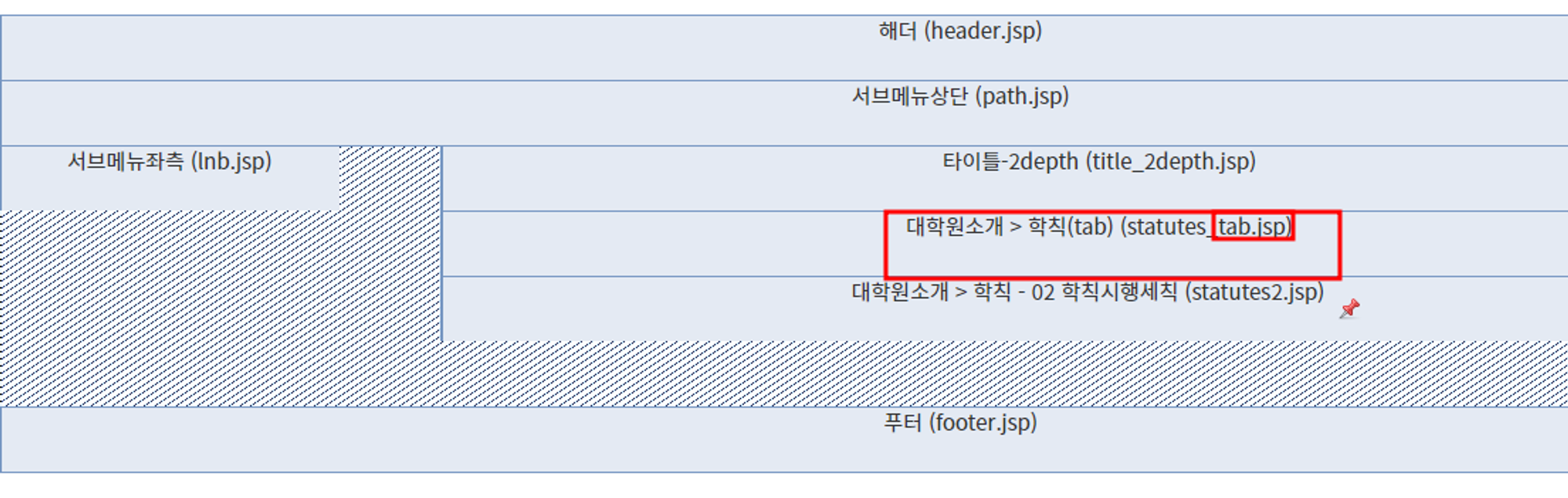
아래 박스표시 된 소스를 복사하여 바로 밑에 한줄 더 만들어줍니다.
빨간박스<li>~</li>복사 후 바로 아래에 줄을 하나 더 추가하여 파란박스처럼 붙여넣기.
빨간박스<option>~</option>복사 후 바로 아래에 줄을 하나 더 추가하여 파란박스처럼 붙여넣기
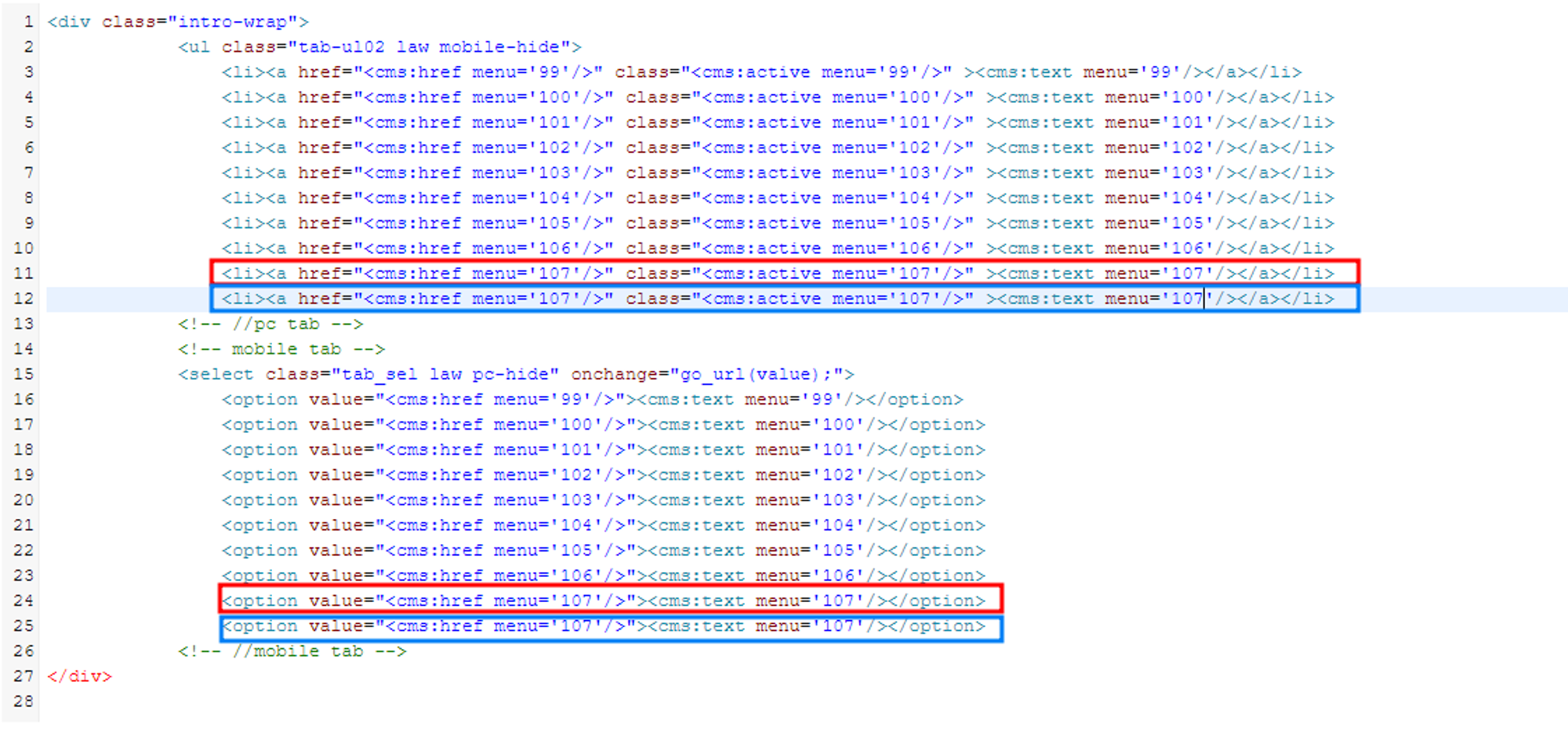
이와 같이 수정한 후 저장버튼을 누르세요.
복사된 태그에 menu=”기존숫자”에서 “기존숫자”를 삭제 후 1번에서 새로 추가한 탭메뉴 폴더의 고유번호(ex 29985)를 기입후 저장.
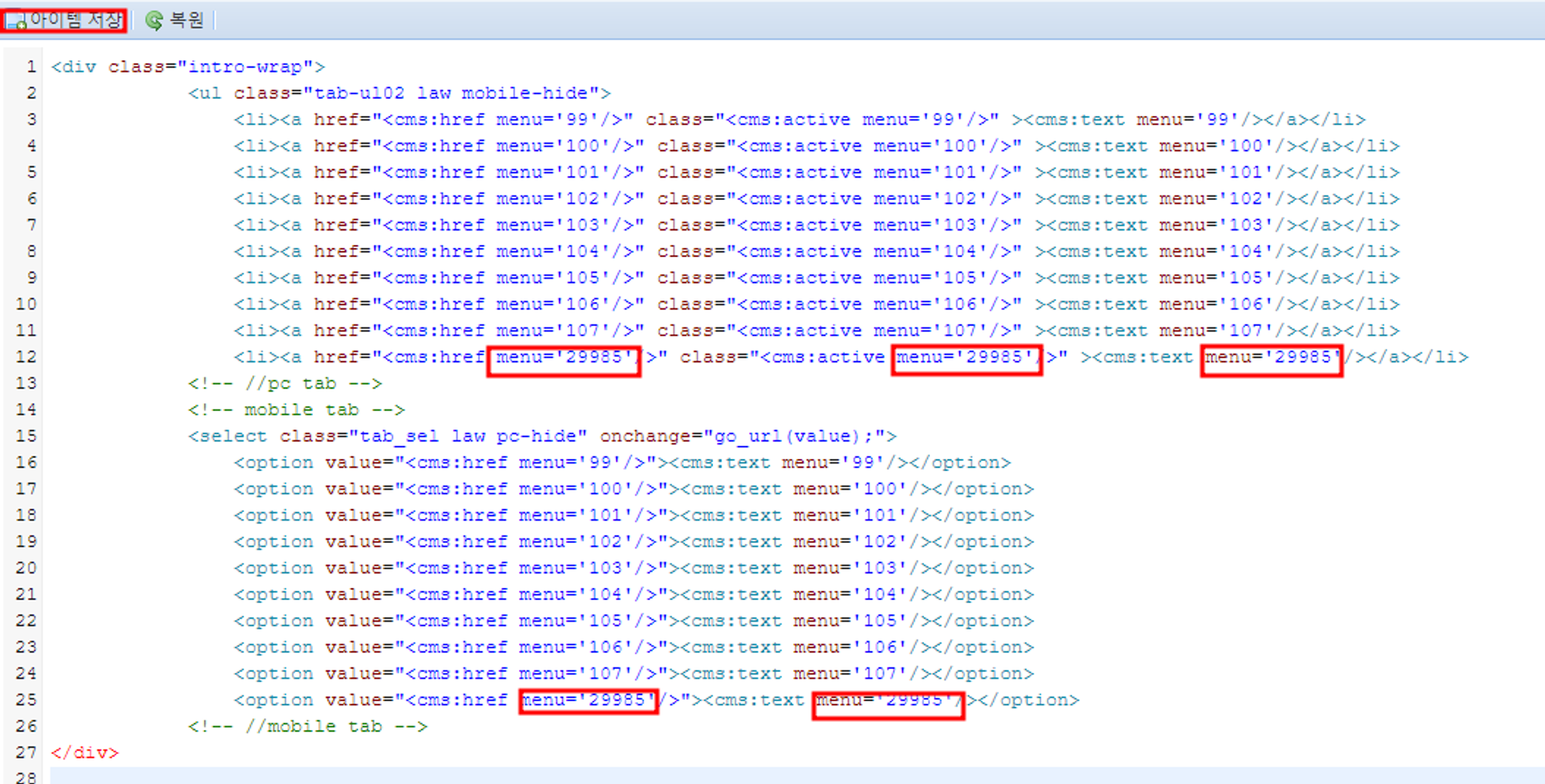
<다른 탭 파일의 tab.jsp는 수정할 필요 없이 하나의 tab.jsp만 수정하셔도 됩니다.>
위와같은 작업을 마치면 탭 버튼이 추가됩니다.
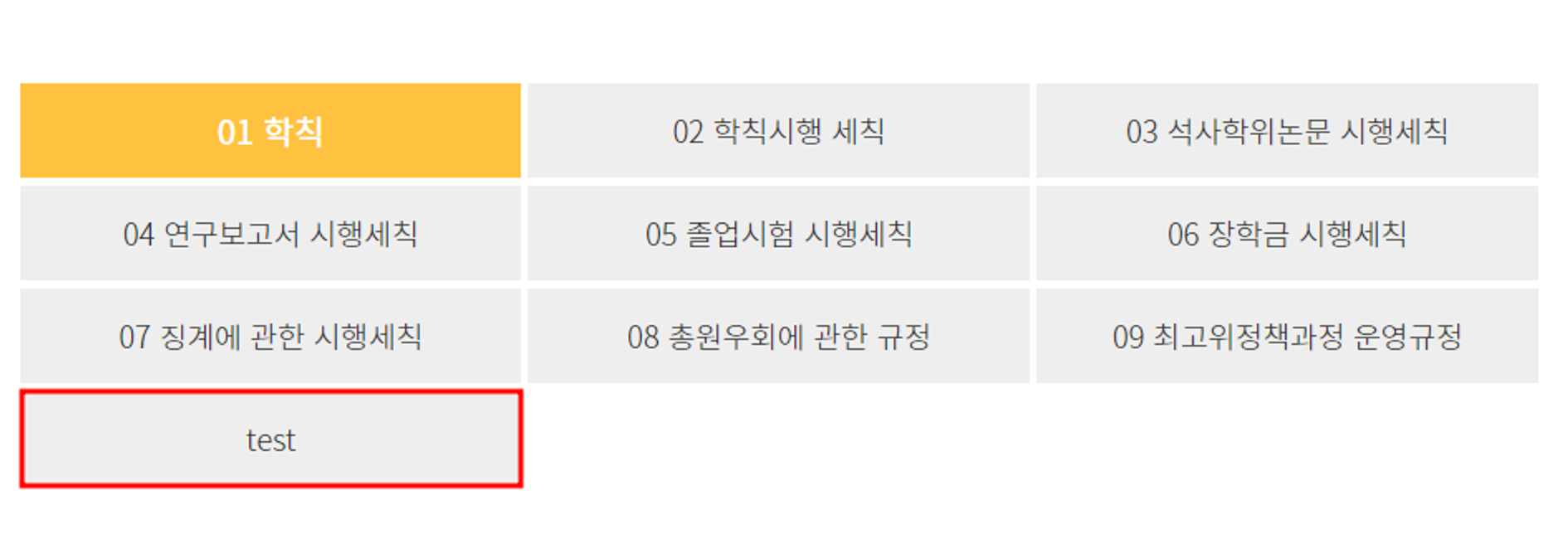
-
추가된 탭 버튼은 안에 파일이 추가되지 않아 안에 내용(jsp파일)을 추가하여야 합니다.
-
새로만든 탭 버튼에 파일 추가하기
메뉴별 관리 → 새로만든 폴더 바로 위 폴더 선택 → jsp파일 선택 후 페이지 복사
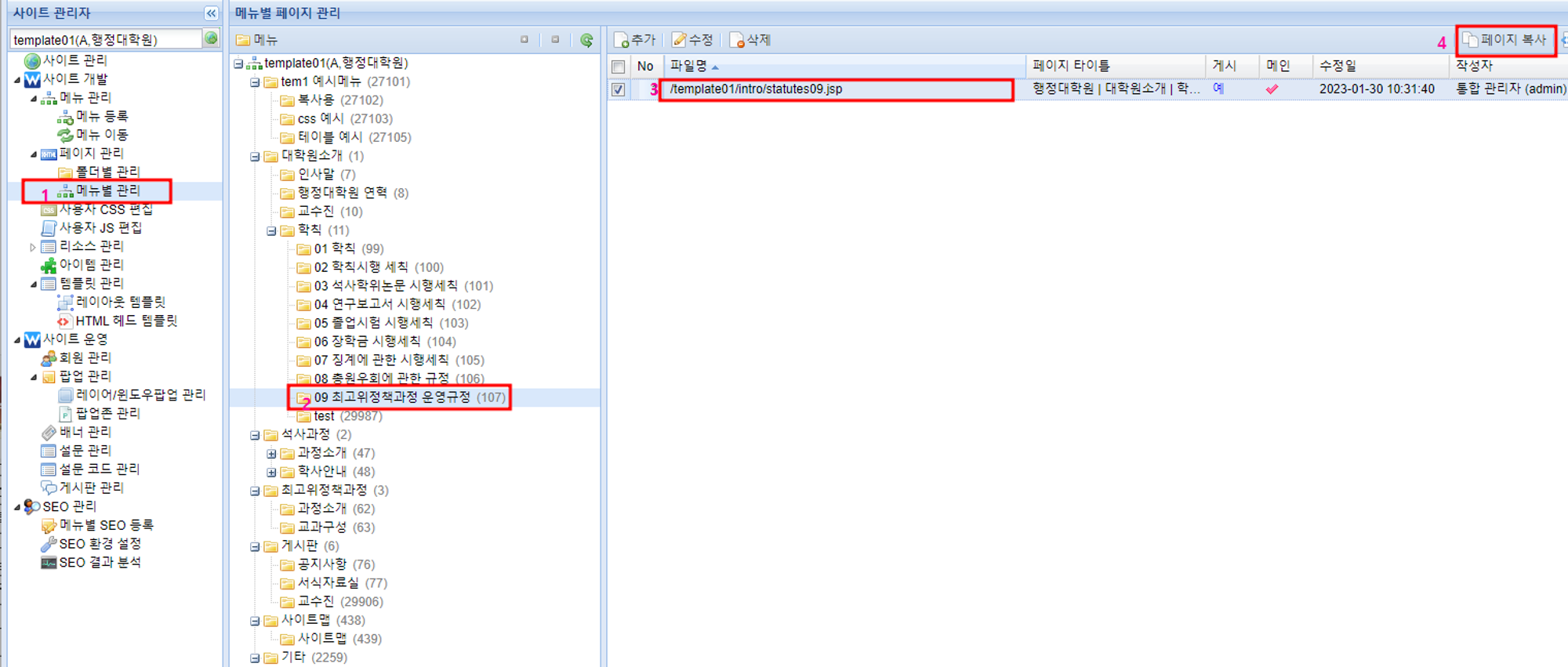
파일명 수정 후 복사 시작
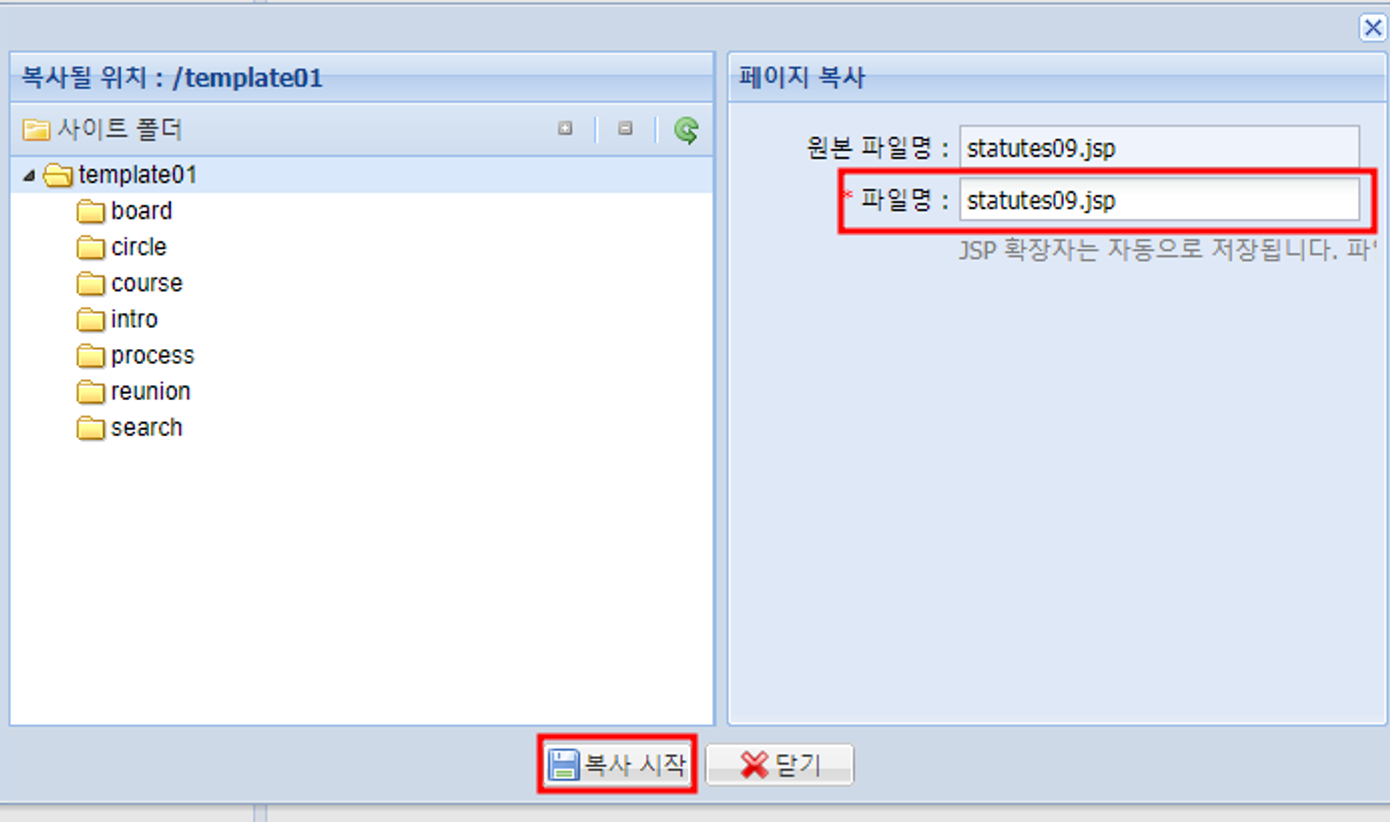
복사된 파일 선택 후 수정 클릭
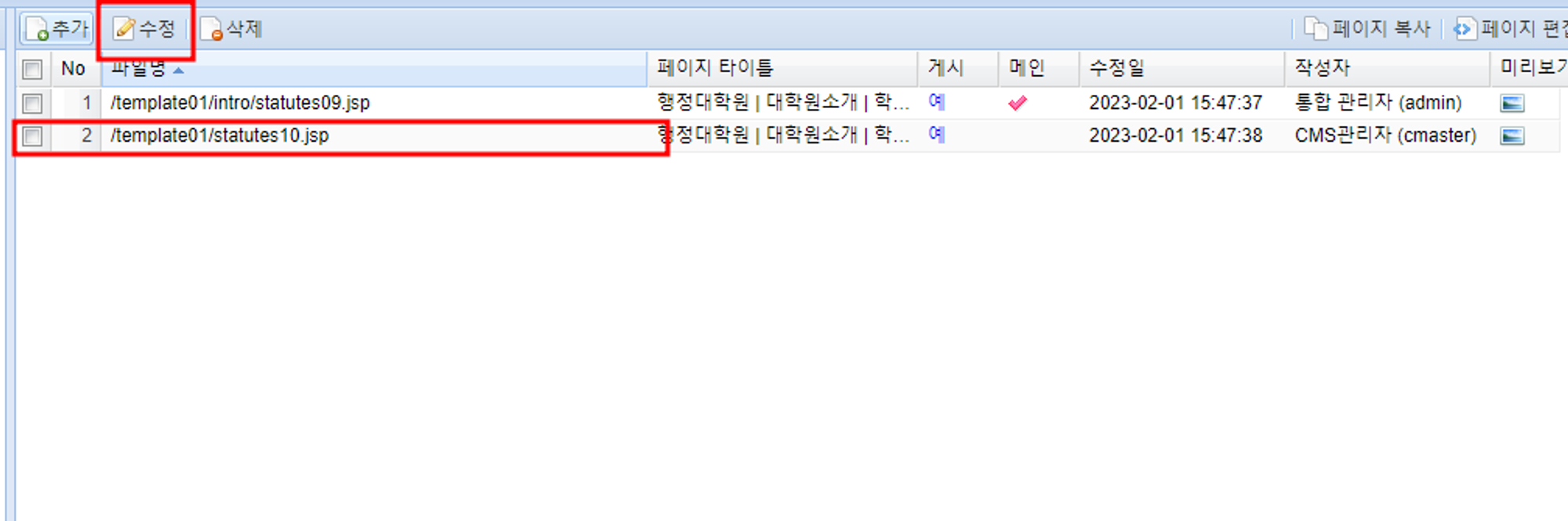
추가한 폴더 체크 후 저장
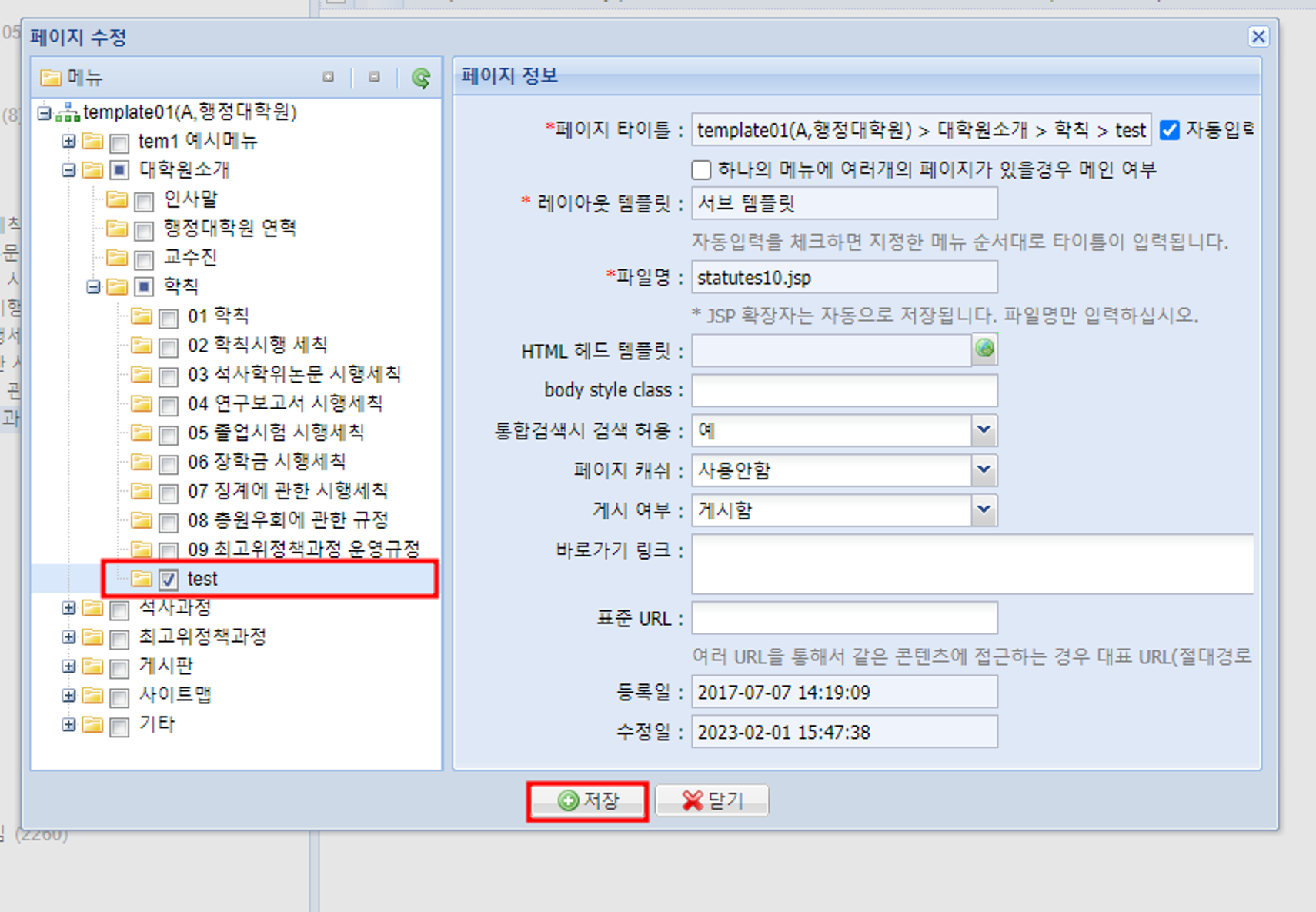
위와 같이 따라하신 후 새로 만든 탭 메뉴를 클릭하게 되면 앞서 복사한 파일의 내용이 보여지는것을 볼 수 있습니다.
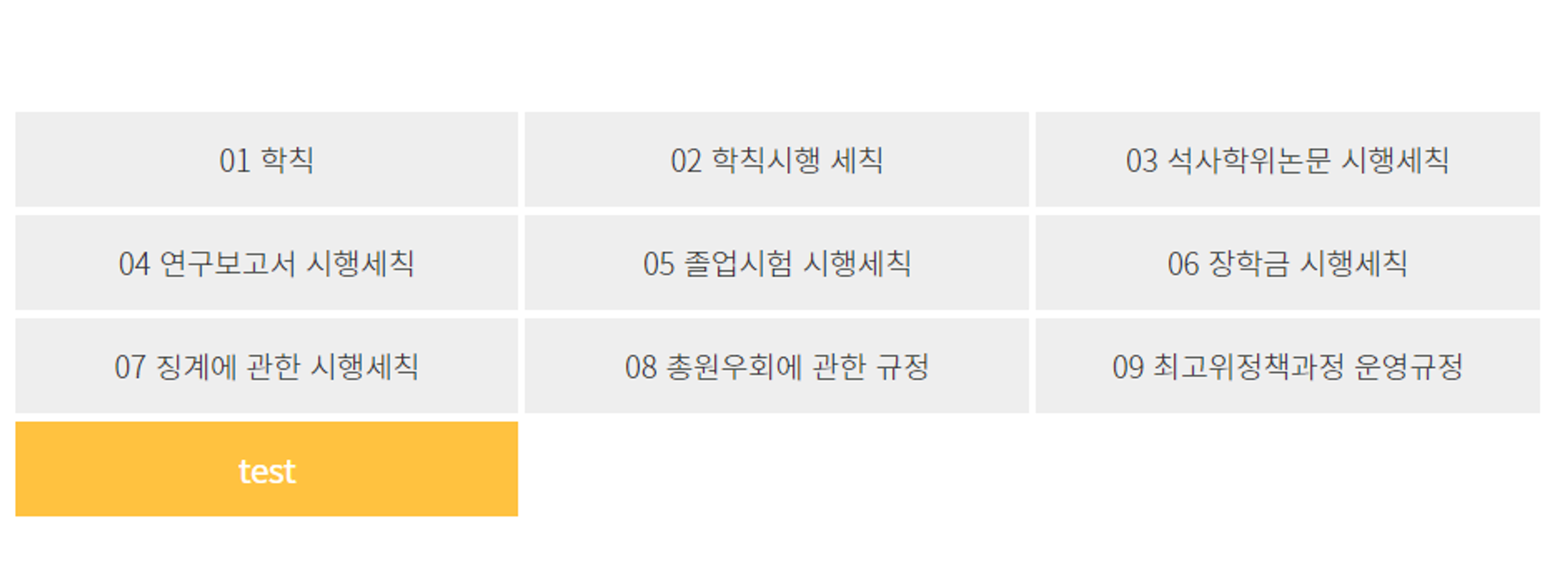
하지만 해당 메뉴는 앞서 복사한 파일의 내용과 같기 때문에 내용 수정을 원하시면 새로만든 폴더의 아이템을 수정해주셔야 합니다.
아이템 생성하는 방법은 노션 [신규 페이지 내 내용아이템 생성]에 3번부터 확인해주시길 바랍니다.
× ![]()